Dia duit.
Tá an-tóir ar líonraí Wi-Fi inniu, i mbeagnach gach teach ina bhfuil rochtain ar an Idirlíon, tá ródaire Wi-Fi ann freisin. De ghnáth, a luaithe a bheidh tú cumraithe agus ceangailte le líonra Wi-Fi, ní gá duit cuimhneamh ar an bhfocal faire dó (eochair rochtana) ar feadh i bhfad, mar déantar é a iontráil go huathoibríoch i gcónaí nuair atá sé ceangailte leis an líonra.
Ach ansin tagann an nóiméad agus ní mór duit feiste nua a nascadh leis an líonra Wi-Fi (nó, mar shampla, Windows a athshuiteáil agus na socruithe ar an ríomhaire glúine a chailliúint ...) - ach an ndéantar dearmad ar an bhfocal faire?!
San alt gairid seo ba mhaith liom labhairt faoi roinnt modhanna a chabhróidh leat do phasfhocal líonra Wi-Fi a fháil amach (roghnaigh an ceann is fearr a oireann duit).
Clár ábhair
- Modh uimhir 1: féach ar an bhfocal faire i socruithe líonra Windows
- 1. Windows 7, 8
- 2. Windows 10
- Modh uimhir 2: faigh an focal faire i socruithe Wi-Fi roturea
- 1. Conas seoladh socruithe an ródaire a fháil amach agus iad a iontráil?
- 2. Conas an focal faire sa ródaire a fháil amach nó a athrú
Modh uimhir 1: féach ar an bhfocal faire i socruithe líonra Windows
1. Windows 7, 8
Is é an bealach is éasca agus is gasta chun an focal faire ó do líonra Wi-Fi a fháil amach ná féachaint ar airíonna an líonra ghníomhaigh, is é sin, an ceann trína bhfaigheann tú rochtain ar an Idirlíon. Chun seo a dhéanamh, ar ríomhaire glúine (nó feiste eile atá cumraithe cheana le líonra Wi-Fi), téigh chuig an líonra agus an t-ionad rialaithe roinnte.
Céim 1
Chun seo a dhéanamh, cliceáil ar dheis ar an deilbhín Wi-Fi (in aice leis an gclog) agus roghnaigh an chuid seo ón roghchlár anuas (féach Fíor 1).

Fíor. 1. Líonra agus Ionad Comhroinnte
Céim 2
Ansin san fhuinneog a osclaítear, féachaimid tríd an líonra gan sreang a bhfuil rochtain againn ar an Idirlíon. I bhfíor. Taispeánann Figiúr 2 thíos an chuma atá air i Windows 8 (Windows 7 - féach Fíor 3). Cliceáil ar an líonra gan sreang "Autoto" (beidh ainm do líonra difriúil).

Fíor. 2. Líonra gan sreang - airíonna. Windows 8

Fíor. 3. Téigh chuig airíonna nasc Idirlín i Windows 7.
Céim 3
Ba cheart go n-osclófaí fuinneog le stádas ár líonra gan sreang: anseo is féidir leat luas an cheangail, fad, ainm an líonra, cé mhéad beart a seoladh agus a fuarthas, srl. A fheiceáil. Tá suim againn sa chluaisín “airíonna líonra gan sreang” - rachaimid chuig an gcuid seo (féach Fíor 4).

Fíor. 4. Stádas an líonra wifi gan sreang.
Céim 4
Anois níl le déanamh ach dul go dtí an cluaisín “slándála”, agus ansin seicmharc a chur os comhair na míre “carachtair a iontráladh sa taispeáint”. Mar sin feicfimid eochair slándála maidir le rochtain ar an líonra seo (féach. Fíor 5).
Ansin déan é a chóipeáil nó a scríobh síos, agus ansin é a iontráil agus nasc á chruthú ar ghléasanna eile: ríomhaire glúine, glanleabhar, fón, srl.

Fíor. 5. Airíonna líonra gan sreang Wi-Fi.
2. Windows 10
I Windows 10, taispeántar deilbhín faoi nasc rathúil (nár éirigh leis) le líonra Wi-Fi in aice leis an gclog. Cliceáil air, agus san fhuinneog aníos oscail an nasc "socruithe líonra" (mar atá i bhFíor 6).

Fíor. 6. Socruithe líonra.
Ar aghaidh, oscail an nasc "cumraigh socruithe oiriúnaitheora" (féach. Fíor 7).

Fíor. 7. Paraiméadair bhreise oiriúnaitheora
Ansin roghnaigh d’oiriúnóir, atá freagrach as an nasc gan sreang agus téigh isteach ina “stát” (ach cliceáil ar dheis air agus roghnaigh an rogha seo sa roghchlár aníos, féach Fíor 8).

Fíor. 8. Stádas an líonra gan sreang.
Ar aghaidh, téigh go dtí an cluaisín "Airíonna Líonra Gan Sreang".

Fíor. 9. Airíonna Líonra Gan Sreang
Sa chluaisín "Slándáil" tá colún "Eochair Slándála Líonra" - is é seo an focal faire (féach Fíor 10)!
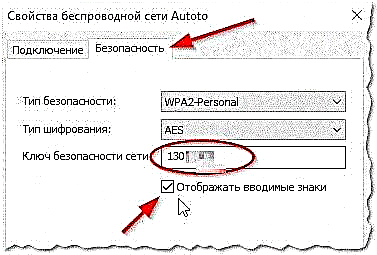
Fíor. 10. Pasfhocal ón líonra Wi-Fi (féach an colún "eochair slándála líonra") ...
Modh uimhir 2: faigh an focal faire i socruithe Wi-Fi roturea
Más rud é i Windows nach bhféadfá an focal faire don líonra Wi-Fi a fháil amach (nó má theastaíonn uait an focal faire a athrú), is féidir leat é sin a dhéanamh i socruithe an ródaire. Tá sé rud beag níos deacra moltaí a thabhairt anseo, mar tá an iliomad samhlacha ródaire ann agus tá roinnt nuances i ngach áit ...
Cibé ródaire atá agat, ní mór duit dul chuig a chuid socruithe ar dtús.
Is é an chéad nuance ná go bhféadfadh an seoladh chun dul isteach sna socruithe a bheith difriúil: áit éigin //192.168.1.1/, agus áit éigin //192.168.10.1/, srl.
Sílim go bhféadfadh cúpla ceann de mo chuid alt teacht i handy anseo:
- conas dul isteach i socruithe an ródaire: //pcpro100.info/kak-zayti-v-nastroyki-routera/
- cén fáth nach féidir liom dul isteach i socruithe an ródaire: //pcpro100.info/kak-zayti-na-192-168-1-1-pochemu-ne-zahodit-osnovnyie-prichinyi/
1. Conas seoladh socruithe an ródaire a fháil amach agus iad a iontráil?
Is é an rogha is éasca breathnú sna hairíonna ceangail freisin. Chun seo a dhéanamh, téigh chuig an ionad rialaithe líonra agus roinnte (déanann an t-alt thuas cur síos ar conas é seo a dhéanamh). Téimid chuig airíonna ár nasc gan sreang trína gcuirtear rochtain ar an Idirlíon ar fáil.

Fíor. 11. Líonra gan sreang - faisnéis faoi.
Ansin cliceáil ar an "sonraí" cluaisín (mar atá i bhFíor 12).

Fíor. 12. Faisnéis Nasctha
San fhuinneog atá le feiceáil, féach ar na teaghráin freastalaí DNS / DHCP. Is é an seoladh a léirítear sna línte seo (i mo chás 192.168.1.1) seoladh na socruithe ródaire (féach. Fíor 13).

Fíor. 13. Faightear seoladh na socruithe ródaire!
I ndáiríre, níl le déanamh ach dul chuig an seoladh seo in aon bhrabhsálaí agus an focal faire caighdeánach a iontráil le haghaidh rochtana (beagán níos déanaí san alt thug mé naisc le mo chuid alt, áit a ndearnadh anailís mhór ar an nóiméad seo).
2. Conas an focal faire sa ródaire a fháil amach nó a athrú
Glacaimid leis gur chuireamar isteach socruithe an ródaire. Anois níl le déanamh ach a fháil amach cá bhfuil an focal faire atá ag teastáil i bhfolach iontu. Déanfaidh mé machnamh thíos ar chuid de na déantúsóirí is mó tóir ar mhúnlaí ródaire.
TP-NASC
I TP-LINK ní mór duit an chuid Gan Sreang a oscailt, ansin an cluaisín Slándála Gan Sreang, agus a mhalairt ar fad beidh Pasfhocal PSK mar an eochair líonra atá ag teastáil (mar atá i bhFíor 14). Dála an scéil, le déanaí tá níos mó agus níos mó firmware Rúiseach, áit a bhfuil sé níos éasca fós a thuiscint.

Fíor. 14. TP-LINK - Socruithe nasc Wi-Fi.
D-LINK (samhlacha 300, 320, srl.)
I D-LINK, tá sé furasta go leor freisin an focal faire do líonra Wi-Fi a fheiceáil (nó a athrú). Oscail an cluaisín Socraithe (Líonra Gan Sreang, féach Fíor 15). Ag bun an leathanaigh beidh réimse ann chun pasfhocal a iontráil (Eochair líonra).

Fíor. 15.Router D-NASC
Asus
Go bunúsach, tagann ródairí ASUS le tacaíocht na Rúise, rud a chiallaíonn go bhfuil sé an-simplí an ceann ceart a aimsiú. Roinn "Líonra Gan Sreang", ansin oscail an cluaisín "Ginearálta", sa cholún "Réamh-eochair WPA" - agus beidh pasfhocal ann (i bhFíor 16 - an focal faire don líonra "mmm").

Fíor. 16. Ródaire ASUS.
Rostelecom
1. Chun socruithe an ródaire Rostelecom a iontráil, téigh chuig an seoladh 192.168.1.1, ansin iontráil an t-ainm úsáideora agus an focal faire: is é an réamhshocrú "admin" (gan luachana, iontráil réimsí logála isteach agus pasfhocal, ansin brúigh Iontráil).
2. Ansin ní mór duit dul go dtí an roinn "Socruithe WLAN -> Slándáil". Sna socruithe, os coinne na míre "pasfhocal WPA / WAPI", cliceáil ar an nasc "taispeáint ..." (féach. Fíor 14). Anseo is féidir leat an focal faire a athrú.

Fíor. 14. Ródaire ó Rostelecom - athrú pasfhocal.
Cibé ródaire atá agat, go ginearálta, ba cheart duit dul chuig roinn cosúil leis an méid seo a leanas: Socruithe WLAN nó socruithe WLAN (ciallaíonn WLAN socruithe líonra gan sreang). Ansin cuir an eochair in áit nó féach í, is minic ainm na líne seo: Eochair líonra, pas, pasfhocail, pasfhocal Wi-Fi, srl.
PS
Leid shimplí don todhchaí: faigh leabhar nótaí nó leabhar nótaí agus scríobh roinnt focal faire tábhachtach agus eochracha rochtana ar roinnt seirbhísí. Beidh sé úsáideach freisin uimhreacha gutháin atá tábhachtach duit a thaifeadadh. Beidh an páipéar ábhartha ar feadh i bhfad (ó thaithí phearsanta: nuair a mhúchadh an fón go tobann, d’fhan sé mar “gan lámha” - fiú an obair “d’éirigh suas ...”)!











